Cambiar el editor de código fuente de vista en IE 8 a 11
¿Alguna vez ha visto el código fuente de una página web en Internet Explorer? Cada página web que ves en Internet es en realidad un código escrito en varios idiomas, como HTML, CSS, Javascript y más. Todos estos elementos se combinan para crear una página web con la que puede ver e interactuar.
Por defecto, IE abrirá el código fuente de una página web en otra ventana de IE, lo cual está bien para la mayoría de las personas. Si usted es un desarrollador o codificador, es posible que desee utilizar un editor de texto o editor de código diferente para ver el código fuente.
Según la versión de IE que haya instalado, el método difiere. Desde IE 8 a 10, es realmente fácil y puede cambiar el visor de código fuente predeterminado dentro de IE.
En IE 11, debe editar una clave de registro para realizar el cambio. No es nada importante, pero si no te gusta jugar con el registro, es molesto.
Cambiar View Source Editor IE 8 a 10
Es realmente fácil cambiar el editor en estas versiones de IE porque Microsoft creó la opción en el navegador mismo. Tienes que abrir Herramientas de desarrollo para acceder a la opción, lo que es realmente fácil.
Puede presionar F12 en su teclado o hacer clic en Herramientas y luego hacer clic en Herramientas de desarrollador .

Aparecerá otra ventana IE y aquí desea hacer clic en Archivo, luego Personalizar fuente de vista de Internet Explorer y luego elegir entre las opciones.

Puede elegir el Bloc de notas o puede hacer clic en Otro si tiene un editor de códigos diferente que le gustaría usar. Cuando haga clic en Otro, simplemente busque la ubicación del archivo de programa (EXE) para su editor.
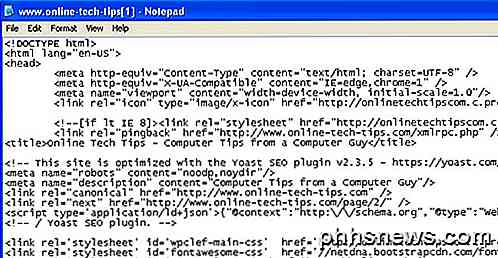
Cambiar Vista Editor de fuente IE 11
En IE 11, debe editar el registro para cambiar el editor porque ahora han eliminado la opción de la sección de herramientas del desarrollador.
Antes de modificar el registro, asegúrese de leer mi guía sobre cómo hacer una copia de seguridad del registro en caso de que algo salga mal.
Ahora, abra el editor de registro haciendo clic en inicio y escribiendo regedit . Luego, navegue a la siguiente clave:
HKEY_CURRENT_USER \ Software \ Microsoft \ Internet Explorer
Asegúrese de que está bajo la tecla CURRENT_USER y no en LOCAL_MACHINE porque no funcionará si edita las claves en esta última ubicación. Varios tutoriales en línea mencionan este último, pero es incorrecto.
Haga clic derecho en la tecla de Internet Explorer y haga clic en Nuevo y luego en Clave .

Denomine la nueva clave View Source Editor y luego presione Enter. Ahora haga clic derecho en la nueva tecla Ver editor de origen y nuevamente elija Nuevo y luego Tecla .
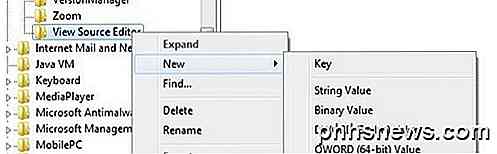
Esta clave se creará en View Source Editor y usted debe nombrarla Editor Name . Sus claves de registro deben verse como la imagen de abajo.
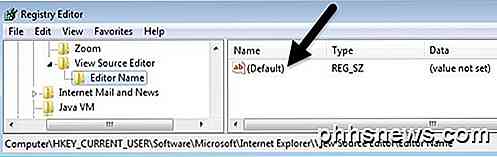
En el panel derecho, haga doble clic en la clave predeterminada que no tiene ningún valor establecido. En el cuadro Información del valor, avance y coloque la ruta del archivo EXE para el editor de código deseado. Asegúrese de poner toda la ruta entre comillas como se muestra a continuación.
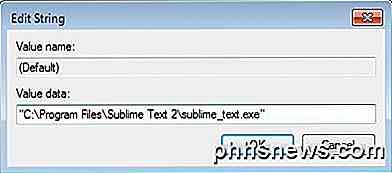
Haga clic en Aceptar y listo. Ahora puede abrir IE y hacer una fuente de visualización y debería abrirse en el editor de código deseado. No necesita reiniciar su computadora o cerrar la sesión, los cambios surten efecto de inmediato.
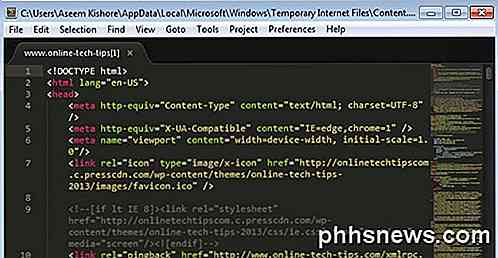
Lo único que no he podido descifrar aún es cómo cambiar el editor de código fuente para Microsoft Edge, el nuevo navegador que se incluye con Windows 10. Una vez que pueda resolver ese problema, actualizaré esta publicación. con la solución. Si tiene alguna pregunta, no dude en publicar un comentario. ¡Disfrutar!

Guía del administrador de tareas de Windows 10 - Parte III
En la Parte I de esta serie, revisamos las pestañas Procesos, Detalles y Servicios del Administrador de tareas en Windows 10 y en la Parte II, cubrimos las pestañas Rendimiento e Historial de aplicaciones. En esta última parte, vamos a hablar sobre las pestañas de Inicio y Usuarios.Puesta en marcha Una de las pestañas más importantes en el administrador de tareas de Windows 10 es la pestaña Inicio. En ve

Cómo hacer una copia de seguridad y recuperar perfiles de Firefox con FEBE
Recuperar el contenido de su computadora después de una falla de hardware puede ser una pesadilla, especialmente cuando no tiene un buen sistema de respaldo, pero puede hacer el trabajo mucho más fácil respaldando adecuadamente su perfil de Firefox. Para realizar esta tarea, usaremos FEBE, un complemento de Firefox para realizar copias de seguridad de sus configuraciones de Firefox.


